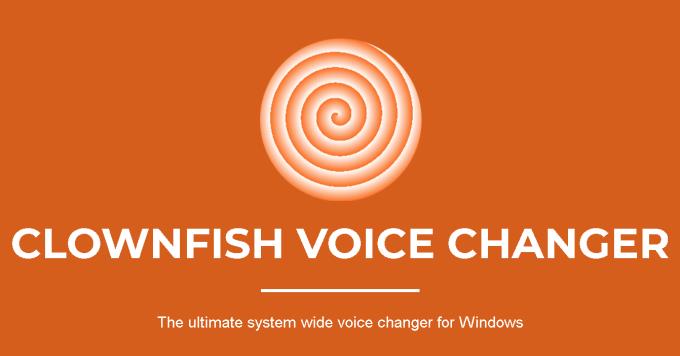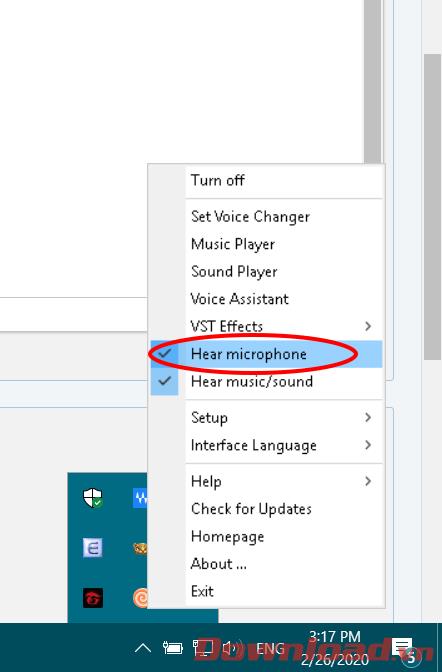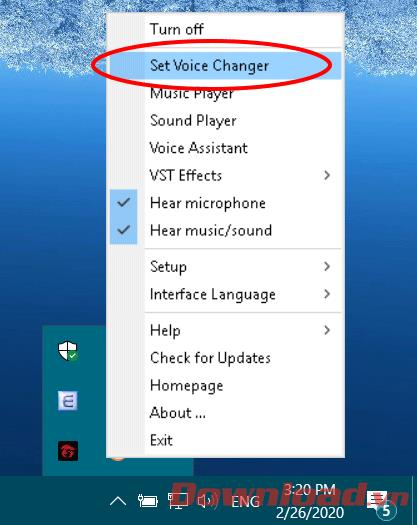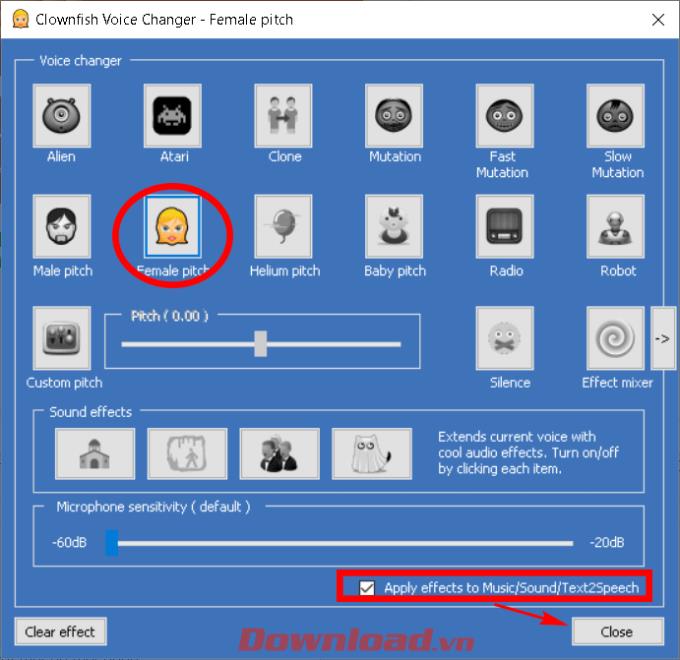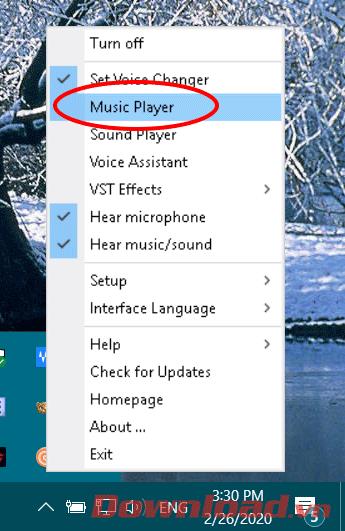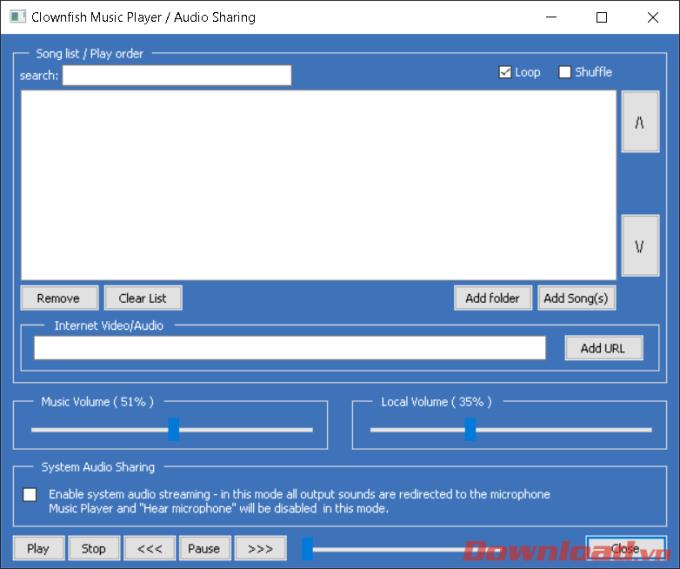Video คำแนะนำสำหรับเสียงปลอมโดยใช้ซอฟต์แวร์ Clownfish Voice Changer
Clownfish Voice Changer เป็นซอฟต์แวร์เลียนแบบเสียงที่คนจำนวนมากในโลกใช้ ผู้ใช้สามารถใช้ Clownfish เพื่อซ่อนเสียงที่แท้จริงได้ด้วยวิธีง่ายๆเพียงแค่แตะไม่กี่ครั้ง Download.vn จะแนะนำให้คุณใช้ Clownfish ในบทความต่อไปนี้
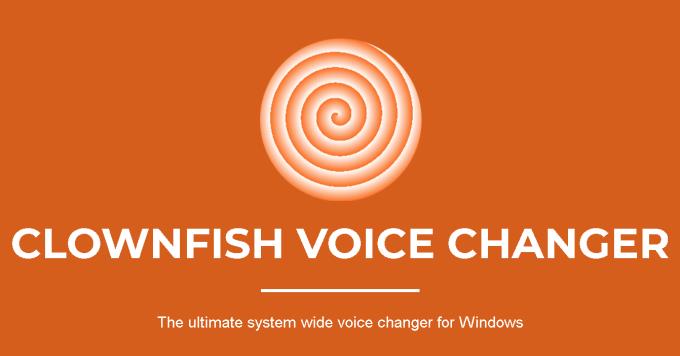
ดาวน์โหลด Clownfish Voice Changer
คำแนะนำสำหรับเสียงปลอมโดยใช้ซอฟต์แวร์ Clownfish
ขั้นแรกให้เปิดซอฟต์แวร์คลิกขวาที่ไอคอน Clownfish ทางด้านขวาของแถบงานเพื่อเปิดเมนูควบคุม สิ่งแรกคือทำเครื่องหมายที่สาย ไมโครโฟน Hearเพื่อให้ซอฟต์แวร์เปลี่ยนเสียงของคุณเมื่อพูดผ่านไมโครโฟน
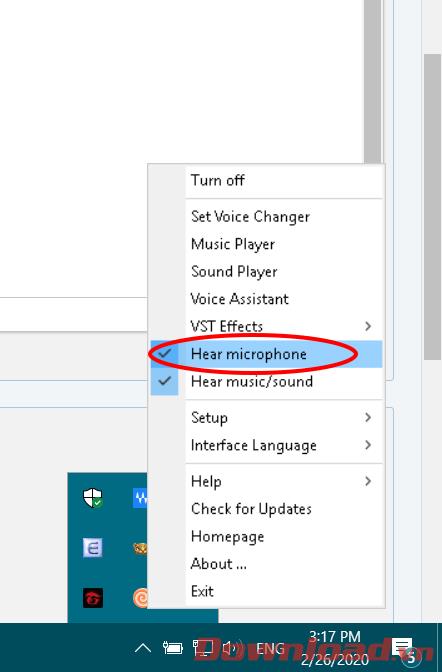
ต่อไปเราต้องเลือกเอฟเฟกต์การเปลี่ยนเสียงโดยคลิก ตั้งค่าตัวเปลี่ยนเสียง
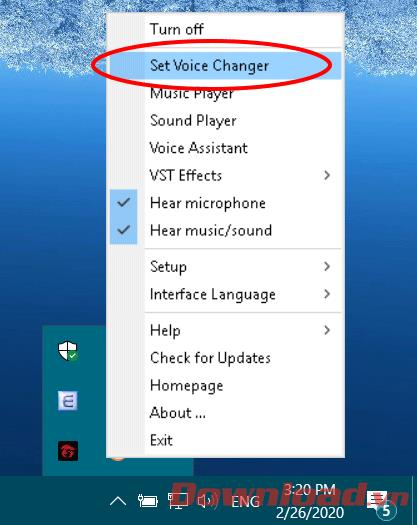
ในตารางที่ปรากฏขึ้นให้คลิกเอฟเฟกต์ที่คุณต้องการใช้ ดังต่อไปนี้คือการเปลี่ยนเสียงโทนเพศหญิงเราเลือก สนามหญิง ตรวจสอบการใช้ผลเพลง / เสียง / Text2Speech บรรทัด คลิกปิดเพื่อบันทึก หากคุณต้องการลบเอฟเฟกต์ทั้งหมดให้คลิกที่ปุ่มClear Effectที่มุมล่างซ้าย
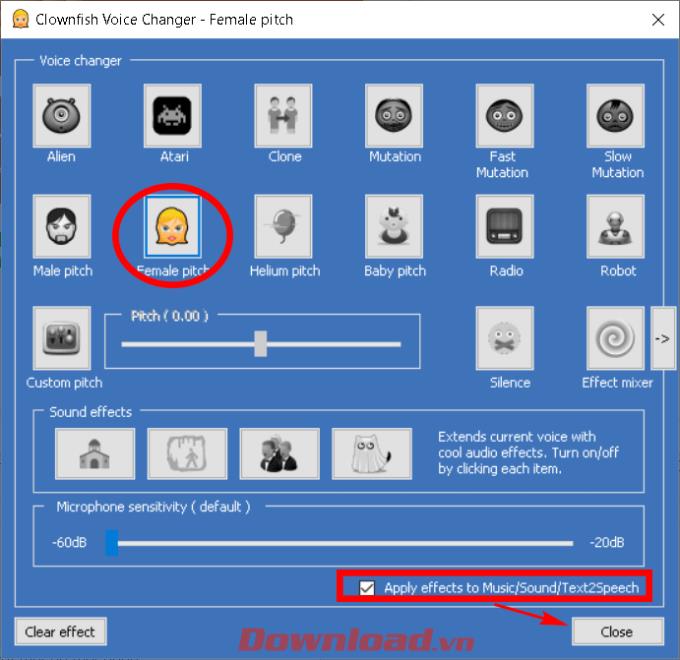
หลังจากปรับเอฟเฟกต์เสียงคุณสามารถทดสอบการเปลี่ยนเสียงด้วยซอฟต์แวร์แชทด้วยเสียงที่คุ้นเคยเช่น Messenger, Discord, Skype, Viber ...
หากคุณต้องการฟังเพลงที่มีเอฟเฟกต์เสียงที่คุณเลือกไว้ให้คลิกเครื่องเล่นเพลงในเมนูคลิกขวา
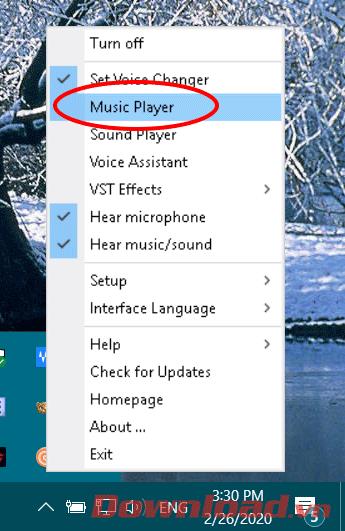
ในเครื่องเล่นเพลงที่คุณจะสามารถที่จะเล่นเพลงที่มีปุ่มบางอย่างเช่นเล่น, หยุด, หยุดชั่วคราว ... เพิ่มเพลงด้วยปุ่ม เพิ่มเพลง นอกจากนี้ยังเป็นวิธีที่คุณสามารถฟังเอฟเฟกต์เสียงโดยไม่ต้องใช้ซอฟต์แวร์แชทด้วยเสียง
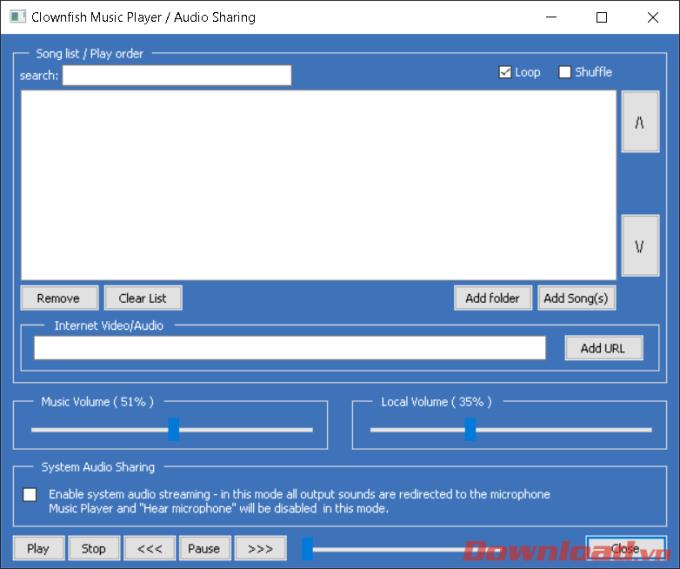
หมายเหตุ:หากคุณต้องการเปิด / ปิดการเลียนแบบเสียงของ Clownfish คุณเพียงแค่ดับเบิลคลิกที่ไอคอนของซอฟต์แวร์ในแถบงาน
ฉันขอให้คุณประสบความสำเร็จ!